保护您的移动设备:为应用程序添加密码
在当今的数字时代,我们每天都依赖手机来访问各种个人和敏感信息。从电子邮件、银行对账单到社交媒体,手机中存储着大量数据。 对于那些注重安全的用户来说,可能缺少一种简单的方法来为某些应用程序设置密码保护。 但现在,您可以安心了。
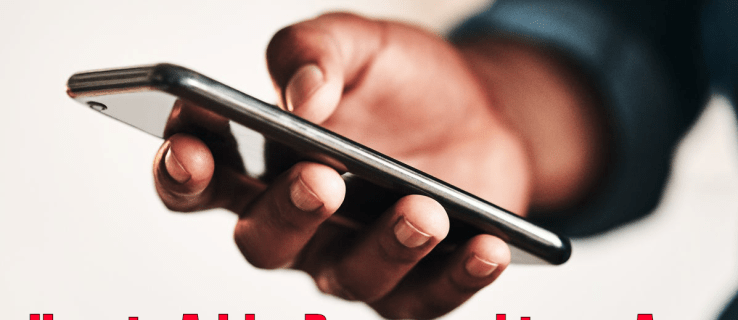
本文将为您详细介绍如何在手机或Apple Watch上为任何应用程序设置密码,从而有效保护您的个人信息和数据安全。
如何在iPhone或iPad上为应用程序添加密码
苹果公司在设计iPhone时就考虑到了用户体验。 它们预装了诸如日历、相机、时钟和FaceTime等实用程序。 此外,App Store还提供了数以万计的应用程序,几乎可以满足您的任何需求。
一些应用程序可能包含您不想与他人分享的敏感信息。 为此,苹果公司提供了为特定应用程序设置密码锁定的功能。
以下是具体操作步骤:
使用“引导式访问”
“引导式访问”是一项iOS功能,允许您禁用设备上除一个以外的所有应用程序。 启用后,只能访问您选定的应用程序。 当您需要将手机借给朋友或孩子时,此功能尤其有用。
以下是在iPhone上激活引导式访问的方法:
- 打开“设置”应用,然后点击“辅助功能”。
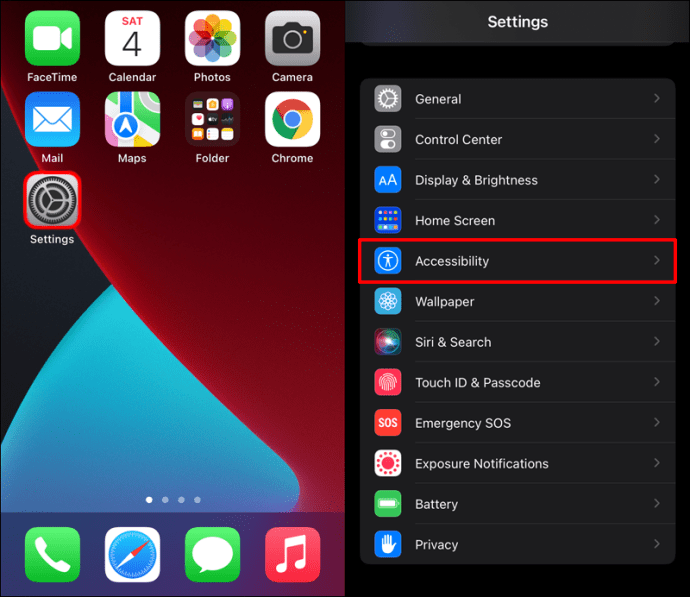
- 选择“引导式访问”。
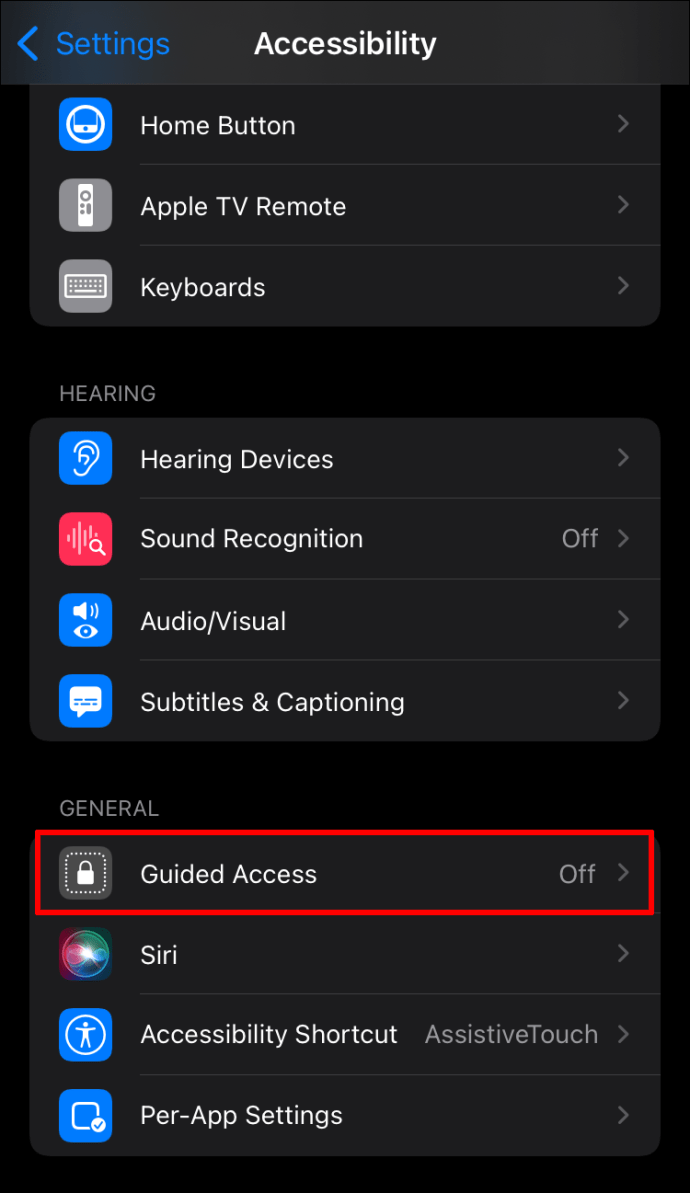
- 点击“密码设置”。
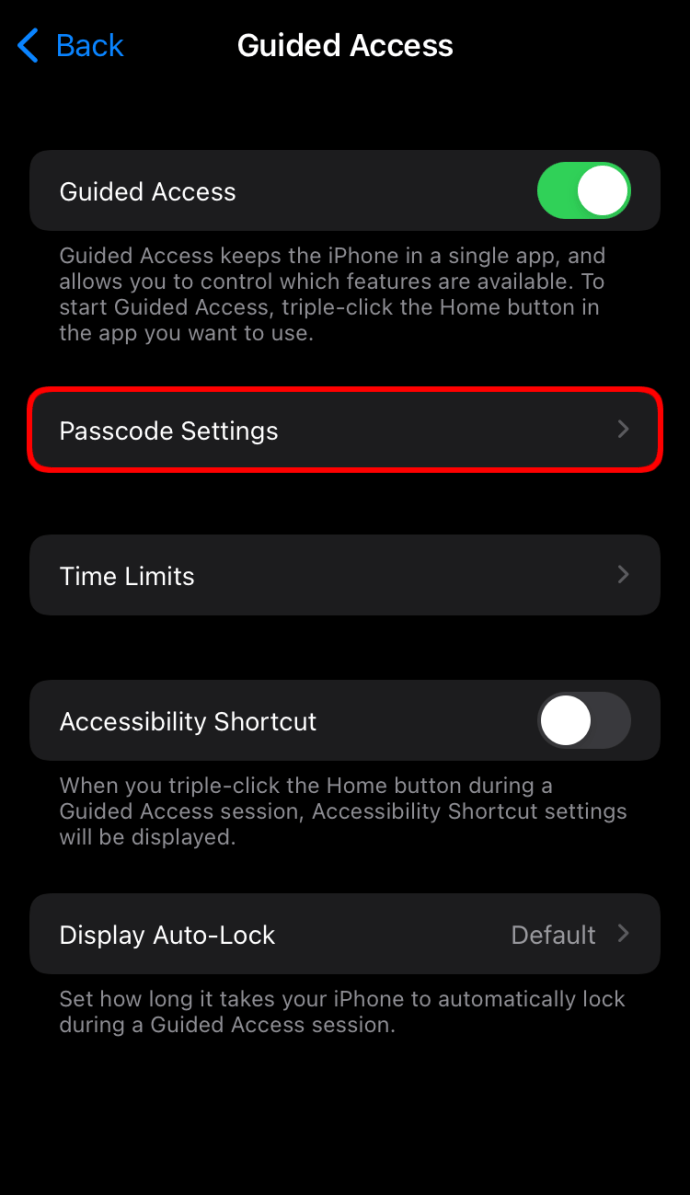
- 选择“设置引导式访问密码”。
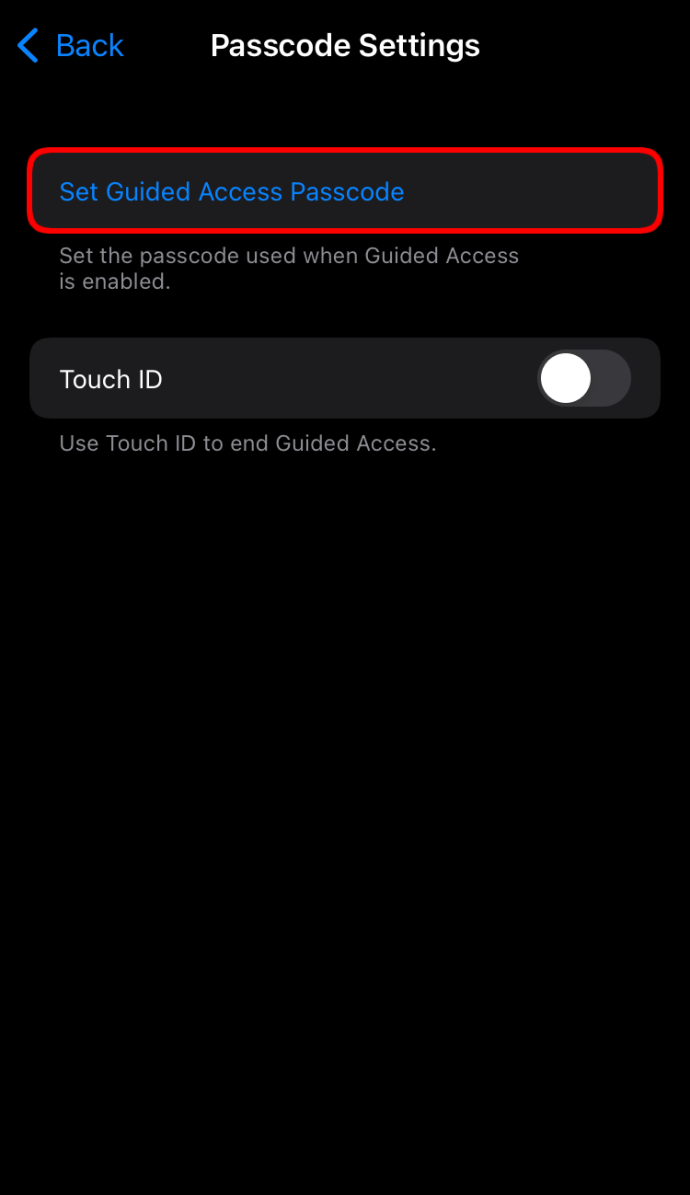
- 输入您想使用的密码。 最好选择一个与您解锁设备的主密码不同的密码。
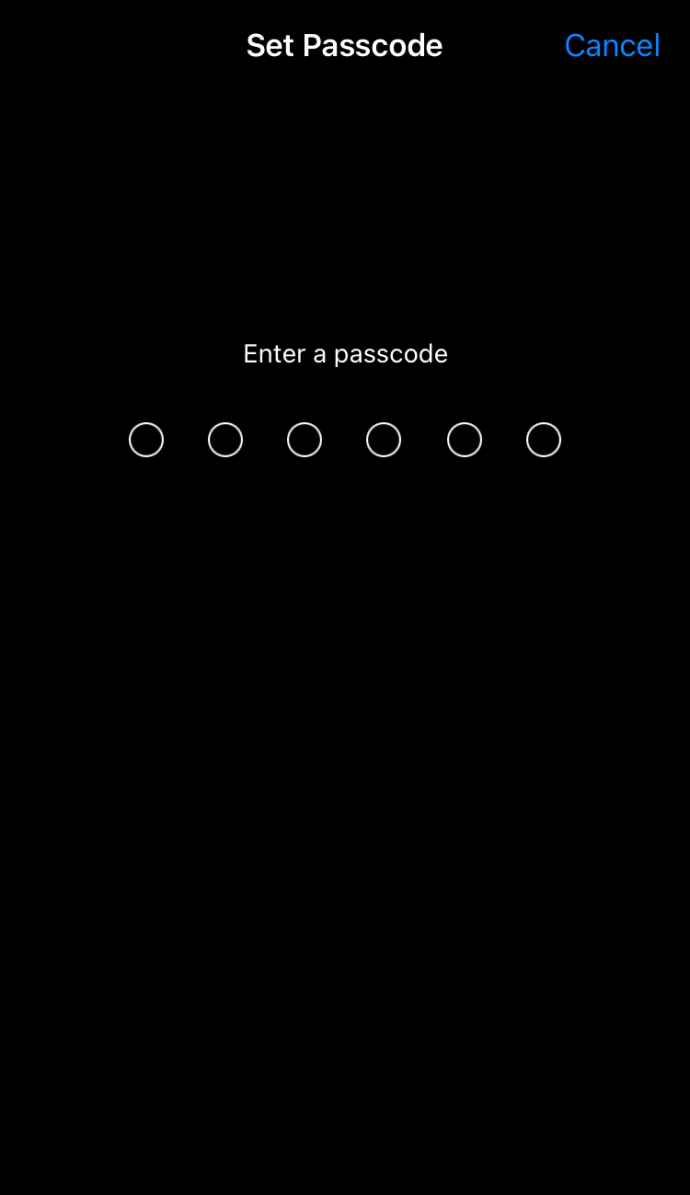
- 再次输入密码进行验证。
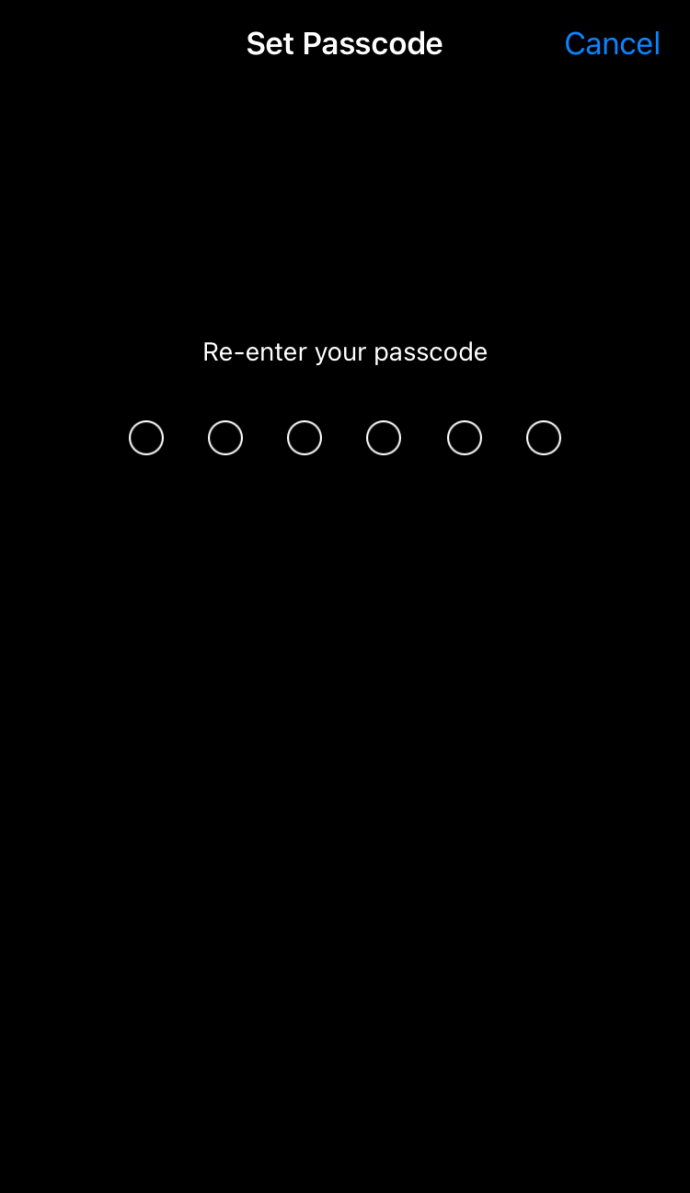
- 转到您想要保持解锁状态的应用程序。
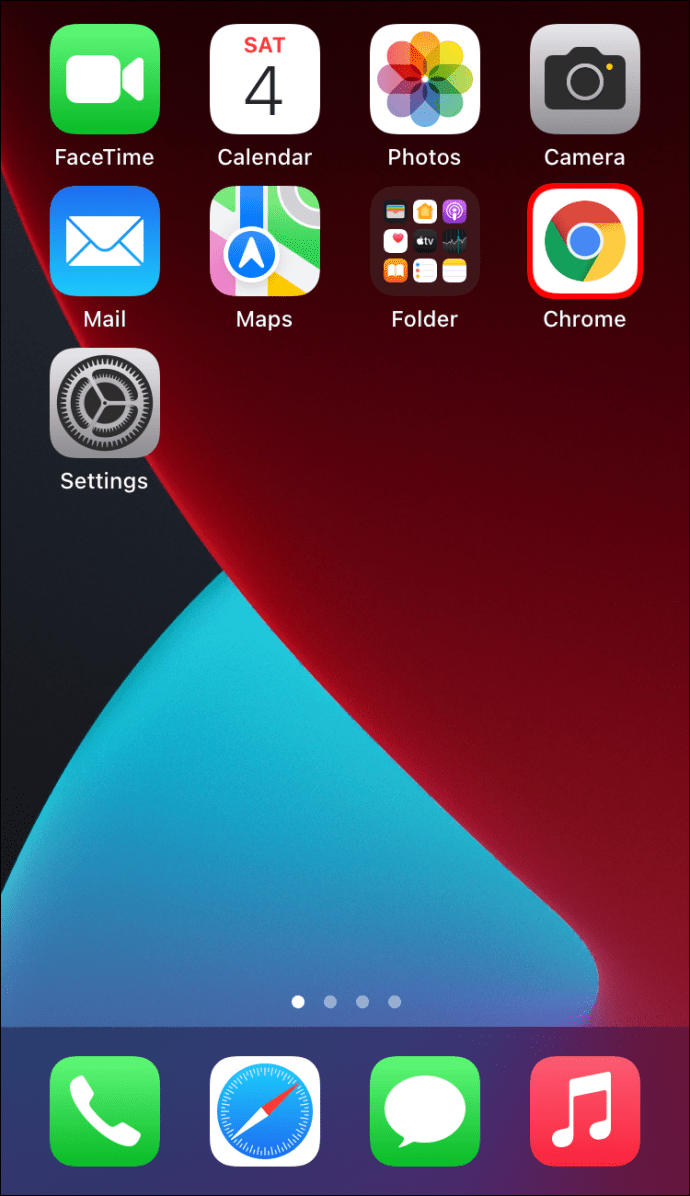
- 在iPhone 8或更高版本上,快速按下主屏幕按钮三次。 对于iPhone X或更早版本,轻按三次侧边按钮。
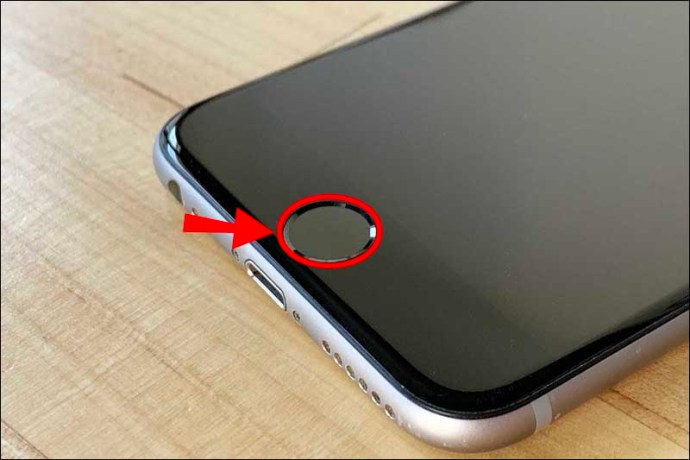
- 选择“引导式访问”并点击“开始”。
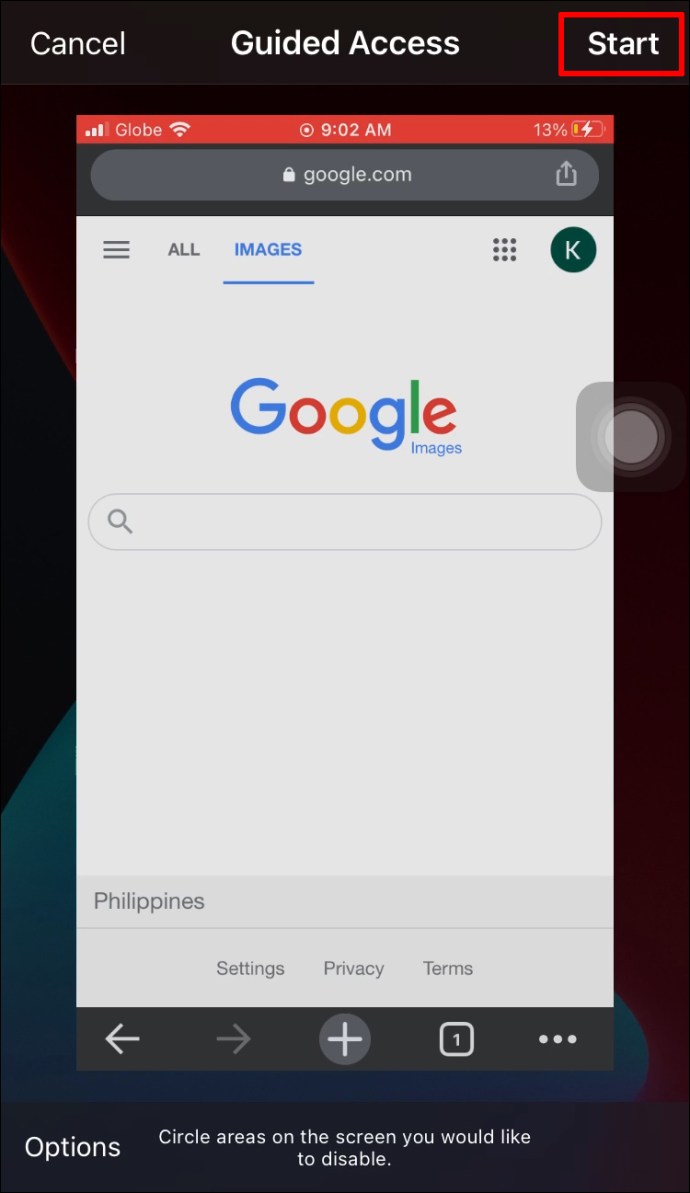
激活后,“引导式访问”将只允许在您的iPhone上使用一个解锁的应用程序,设备上的其他所有应用程序将不可用。
要结束引导式访问,只需快速按下主屏幕按钮或侧边按钮三次,选择引导式访问,然后点击“结束”。
使用“屏幕使用时间”
部分iPhone用户认为“引导式访问”限制太多,因为它只允许打开一个应用程序。 您可能只是想阻止孩子玩特定的游戏或访问社交媒体帐户。 或者,您可能希望允许某人使用您的iPhone并访问多个应用程序,但仍然限制对设备某些部分的访问。
如果情况如此,“屏幕使用时间”功能将非常实用。那么,它到底是什么呢?
“屏幕使用时间”(适用于iOS 12或更高版本)是一项内置功能,可让您跟踪在各个应用程序中花费的时间。 您还可以限制每天每个应用程序的使用时间,甚至在一段时间内锁定某些应用程序。
以下是使用“屏幕使用时间”锁定应用程序的方法:
- 打开“设置”应用,然后点击“屏幕使用时间”。
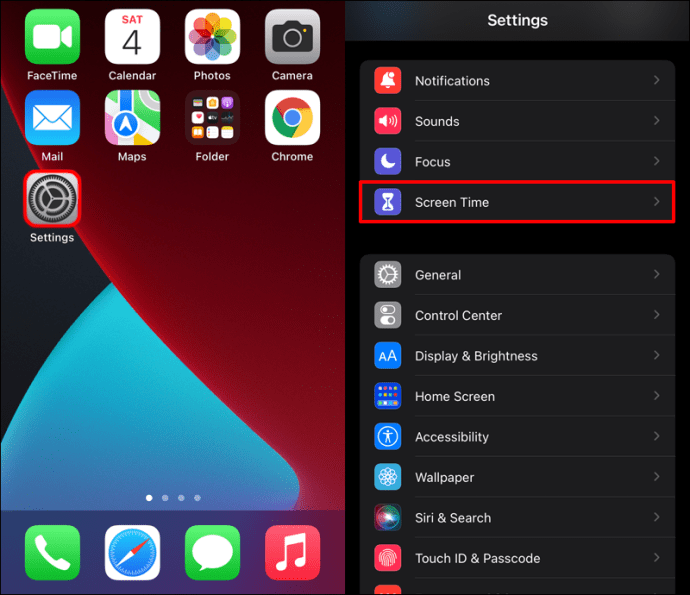
- 导航到“应用限制”并选择“添加限制”。 此时,您应该会看到iPhone上所有应用程序的列表。
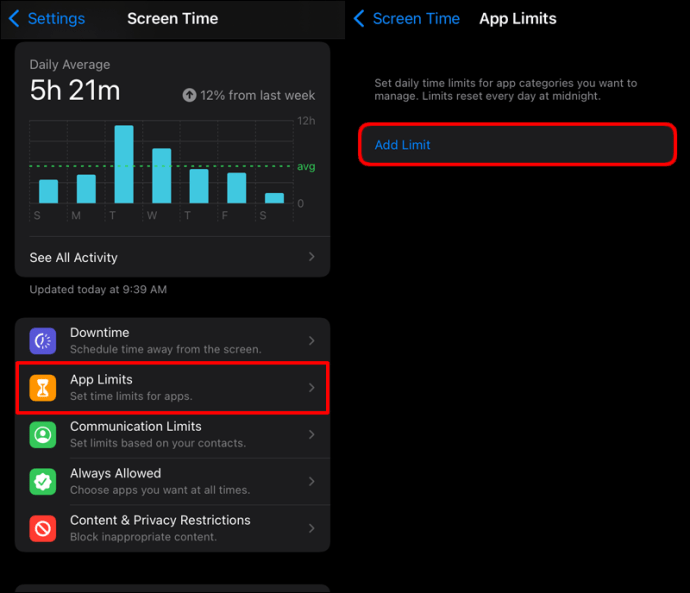
- 点击您要锁定的每个应用程序旁边的复选框,然后点击“下一步”。
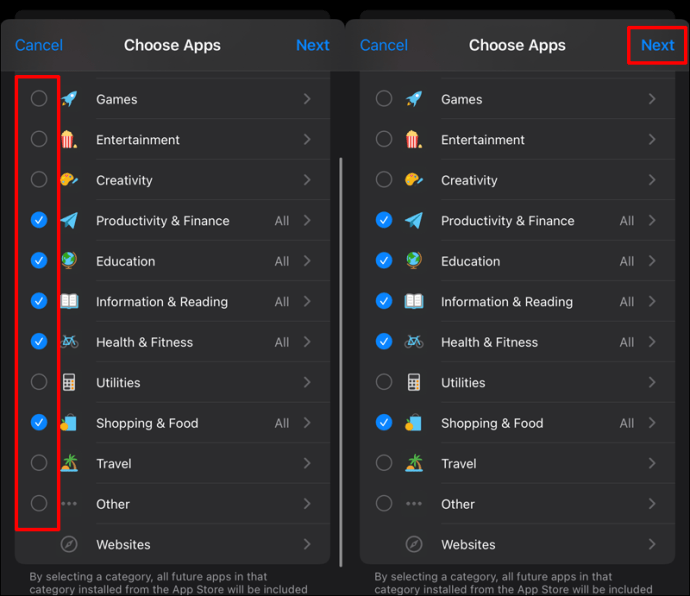
- 设置锁定应用程序的时间限制。 您可以限制访问时间数小时、数天,甚至几分钟。
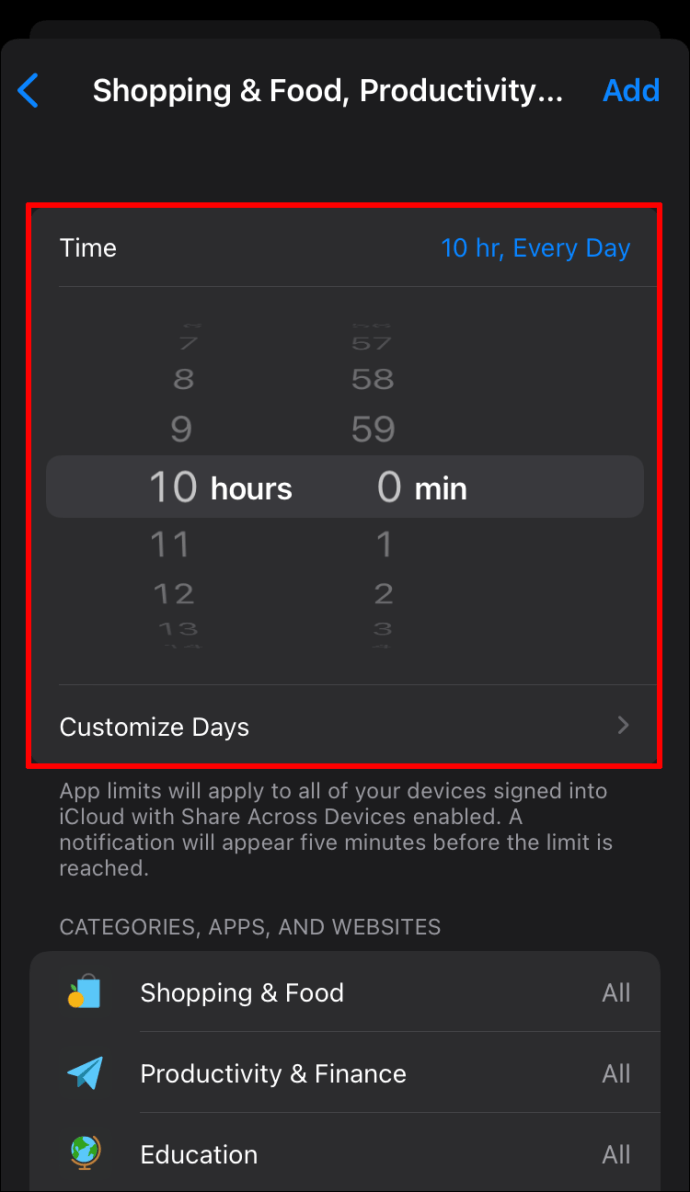
“屏幕使用时间”的一个缺点是它不会永久限制对应用程序的访问。 因此,如果您不希望在设备仍由他人使用时解锁应用程序,您可能需要设置较长的时间限制。
为您的Apple Watch添加密码
Apple Watch是一款便捷的设备,可以通过多种方式改善生活,但是如果不采取安全措施,可能会存在一定的安全风险。
对于任何新手表,您应该做的第一件事是设置一个字母数字密码。 这将阻止任何没有密码的人访问某些功能,包括使用Apple Pay进行非接触式交易或在Mac附近自动解锁。
操作方法如下:
- 打开“设置”应用程序,向下滚动并点击“密码”。
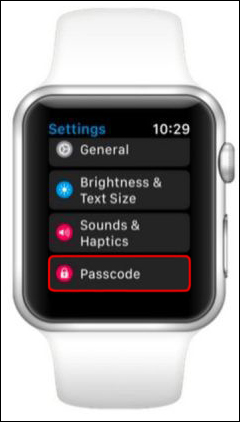
- 点击“打开密码”。
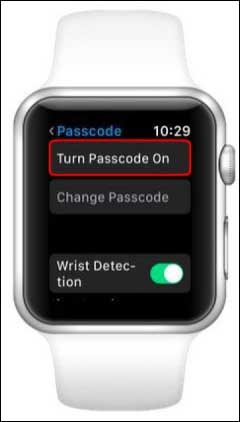
- 输入您想在手表上使用的密码。

如何在安卓设备上为应用程序添加密码
如今,许多人发现自己会将Android手机有意或无意地借给他人。在这种情况下,您可能需要确保使用密码锁定手机上的某些应用程序,以保护隐私和安全。
有两种方法可以在Android上锁定单个应用程序。 让我们来了解它们是如何工作的:
屏幕固定
屏幕固定是指固定(或锁定)您的Android设备屏幕,使其仅运行一个应用程序,同时限制对其他所有应用程序的访问。 如果有人试图退出应用程序,将提示用户输入密码。
屏幕固定功能类似于iOS设备上的“引导式访问”功能。
以下是在您的Android设备上激活此功能的方法:
- 打开“设置”,然后点击“安全”。
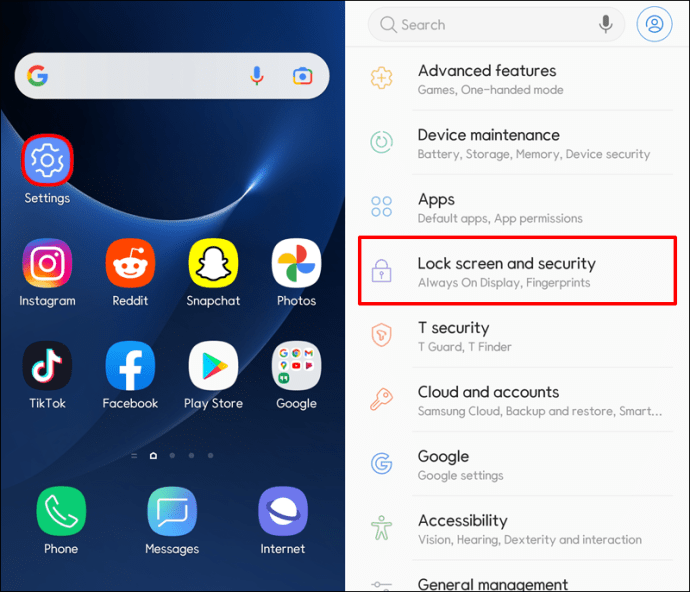
- 点击“高级”,然后选择“屏幕固定”或“固定窗口”。
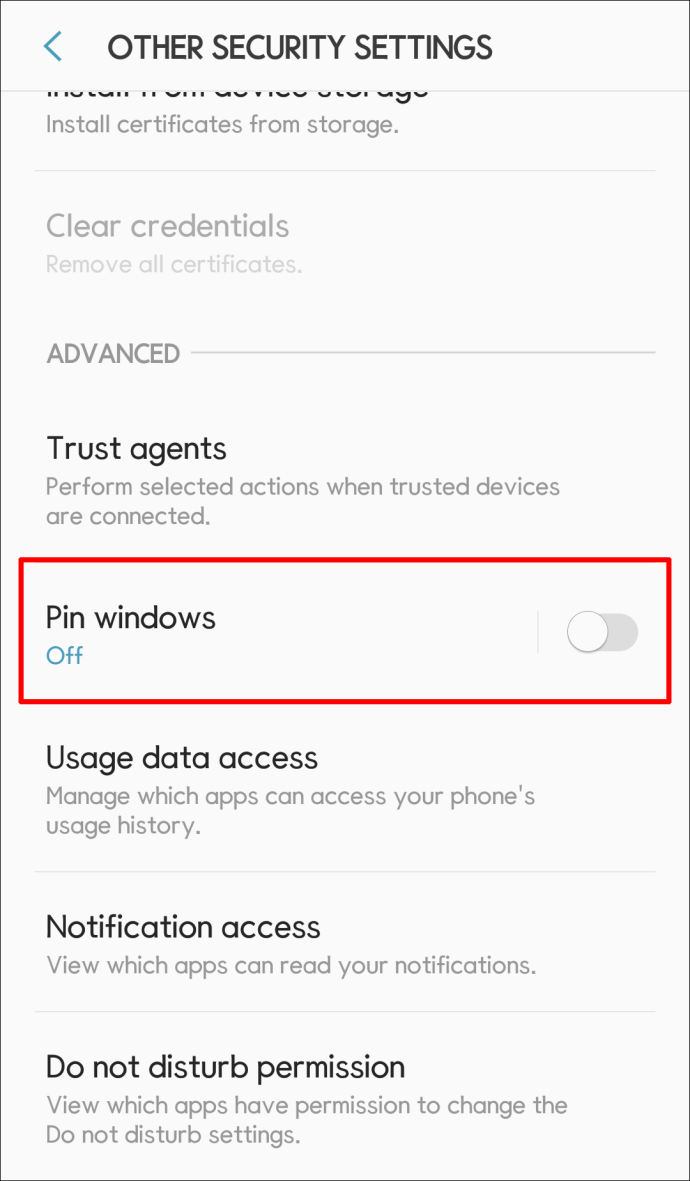
- 将开关切换到“开启”位置。
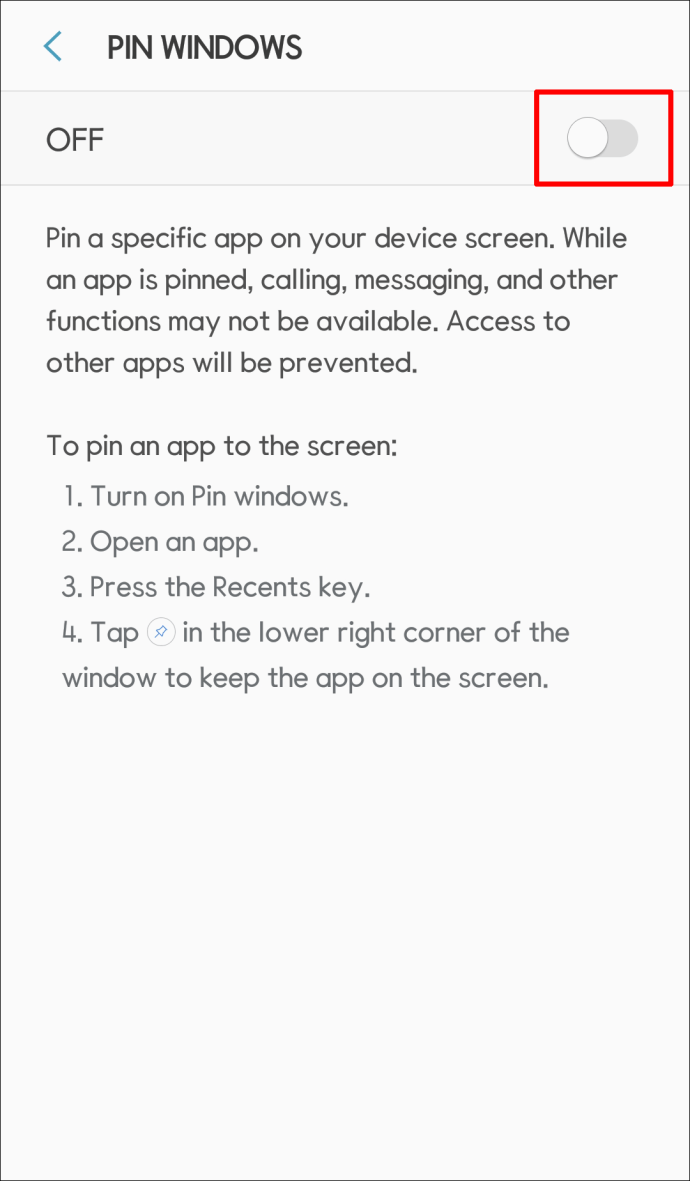
- 启用“取消固定时锁定设备”或“取消固定前询问PIN”开关。 这意味着您的设备将在取消固定应用程序之前要求输入密码。
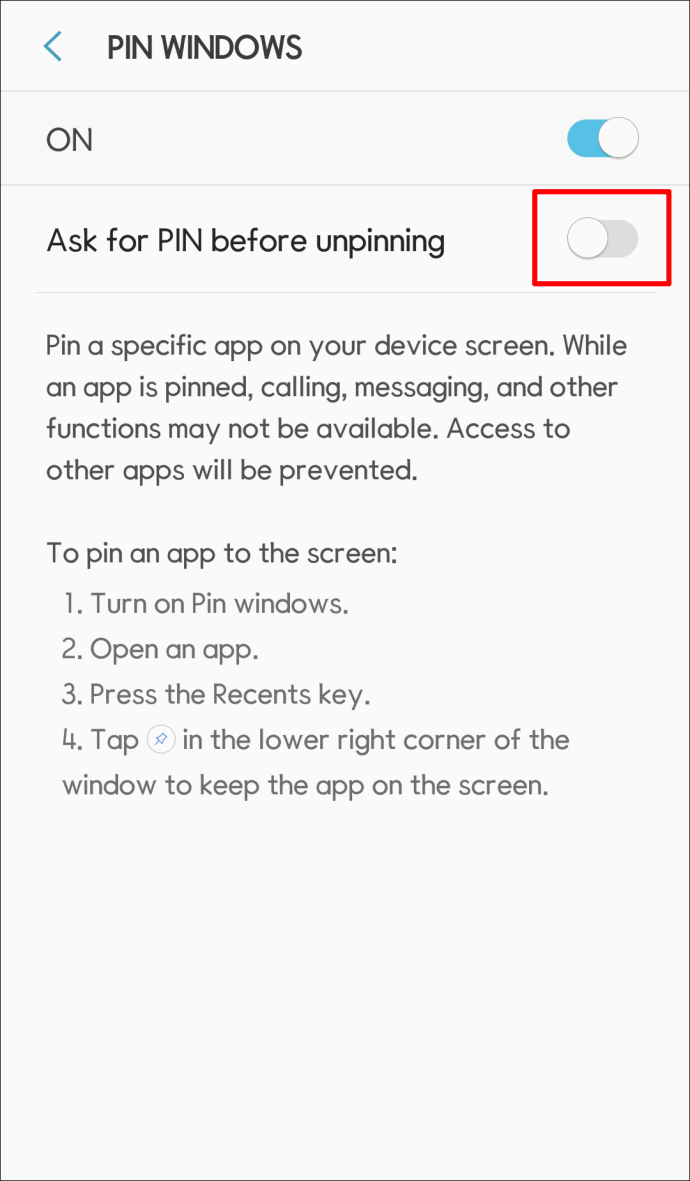
- 点击“概览”按钮。
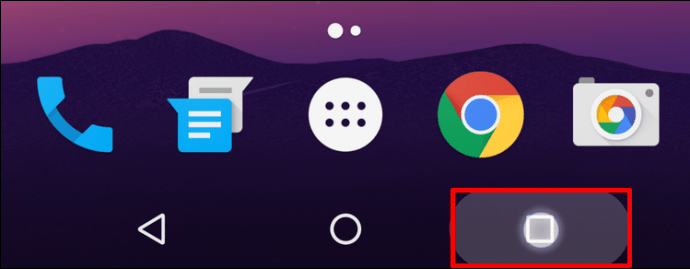
- 点击您要固定的应用程序,然后点击“固定”。
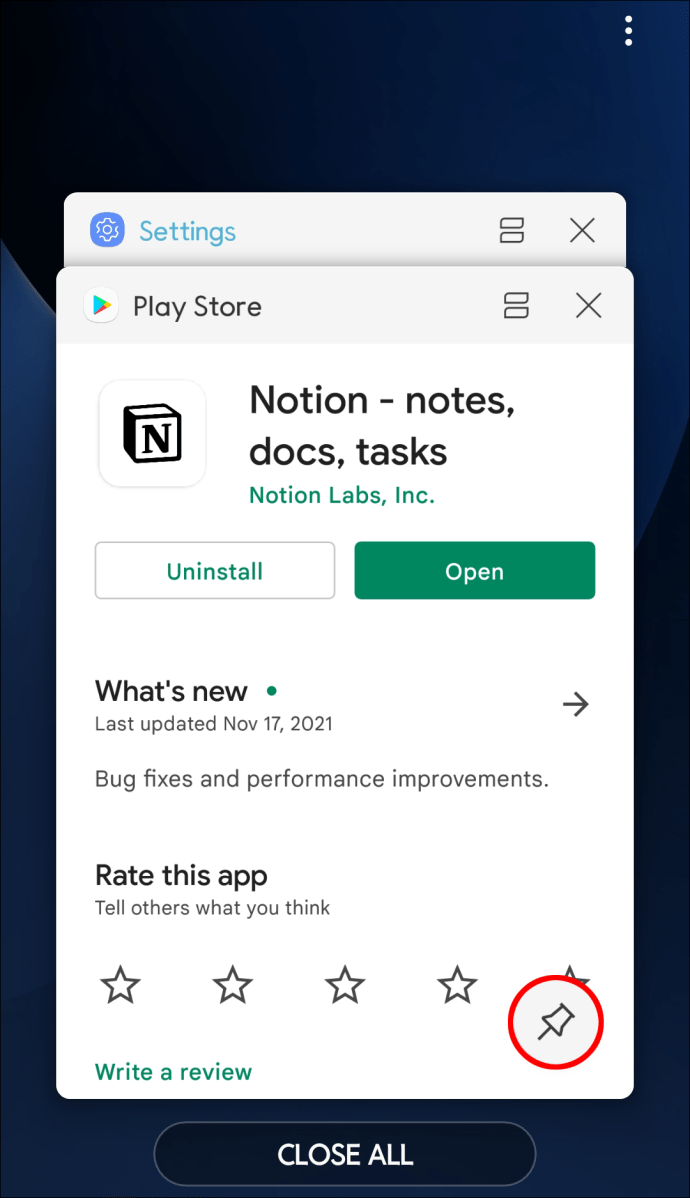
当您取消固定屏幕时,它会返回到之前的状态,即在固定之前运行的所有应用程序。 每次您需要将手机或平板电脑临时借给他人时,都可以使用此功能。
第三方应用
虽然屏幕固定是一种限制对Android上某些应用程序的访问的有效方法,但它无法让您打开除固定应用程序之外的任何其他应用程序。
如果您希望您的孩子或朋友在使用您的设备时有更大的自由,您可以考虑安装专门用于为单个应用程序设置密码的第三方工具。
市场上最受欢迎的工具包括Applock、Smart AppLock和AppLock Pro。
保护您的数据安全
是否需要为手机添加密码锁是很多人都在考虑的问题。 您需要保护隐私,但同时又需要保证自己以及可能需要使用设备的其他人的轻松访问。 在这种情况下,最好的方法是使用密码锁定特定应用程序。
您是否尝试过为移动设备或Apple Watch上的应用程序添加密码? 使用情况如何? 请在下面的评论部分分享您的经验。